iOS 16 锁屏深度效果问题排查指南
苹果的 iOS 16 更新为 iPhone 用户带来了诸多创新功能,其中最引人注目的莫过于重新设计的锁屏界面及其对深度效果的支持。 当这项功能顺利运行时,它能显著提升壁纸的视觉吸引力。
不过,你可能会遇到这样的困扰:在选择壁纸时,深度效果有时无法正常运作。 本指南将深入探讨如何解决 iPhone 锁屏上深度效果失效的问题,助你恢复这一功能的魅力。
iOS 16 锁屏的深度效果原理
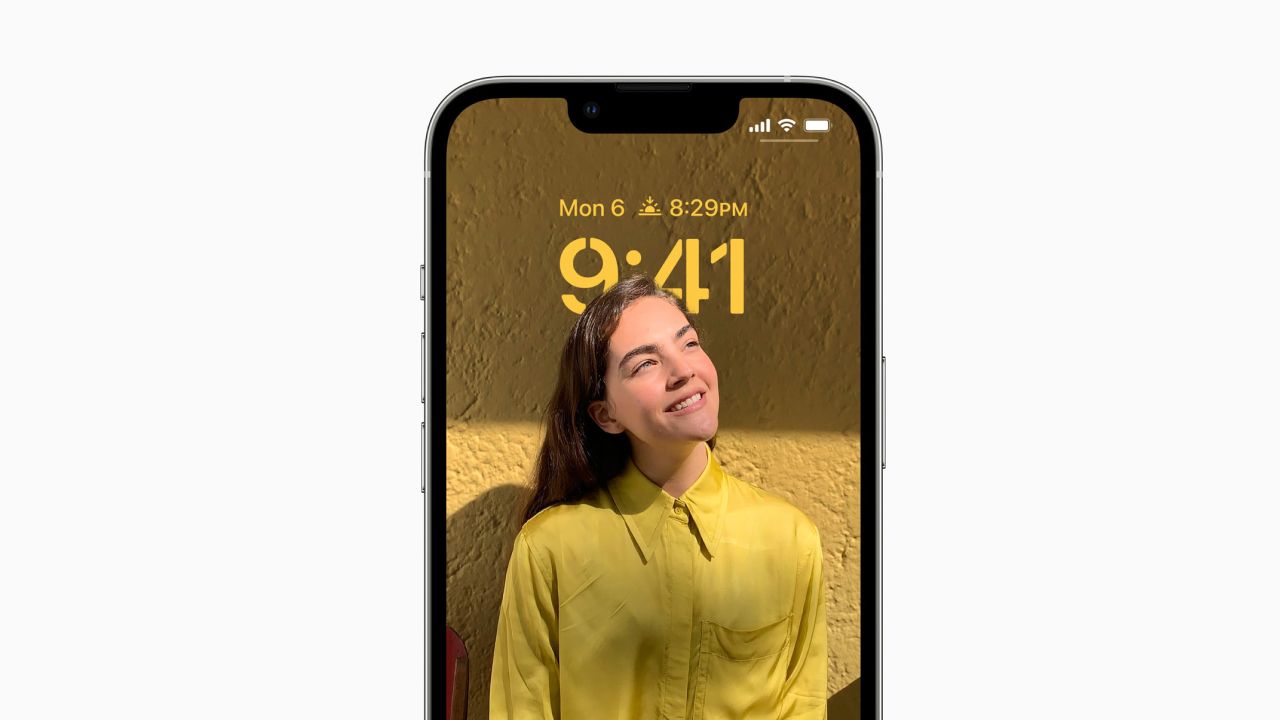 图片来源: 苹果
图片来源: 苹果
iOS 16 借助人工智能驱动的图像处理技术,巧妙地将壁纸中的主体与背景区分开来。 这种技术赋予锁屏多层视觉效果,创造出一种引人入胜的层次感。
画面中的主要拍摄对象会置于前景,而锁屏上的时钟则会巧妙地穿梭于前景和背景之间,从而使主体更加突出。 然而,值得注意的是,根据拍摄对象的位置,锁屏时钟的部分可能会被遮挡。
例如,当你选择一张以你为前景且背景优美的壁纸时,锁屏时钟将恰好位于你和背景之间,营造出一种独特的视觉层次感。
iPhone 锁屏深度效果的使用条件
在开始解决 iPhone 深度效果问题之前,请务必确认你是否满足以下所有先决条件。 要在 iPhone 上启用深度效果,你需要:
- 你的 iPhone 必须运行 iOS 16 或更高版本。
- 你需要使用 iPhone SE (2020)、iPhone XR 或更新型号的设备。
- 你需要选择一张前景主题突出的壁纸。
深度效果依赖于 A12 仿生芯片或更新版本的 iPhone 处理器,才能准确地分离壁纸中的前景和背景。 如果你的 iPhone 不符合此要求,深度效果将无法正常工作。
解决 iOS 锁屏深度效果失效的故障排除技巧
深度效果主要依赖于配备 A12 仿生处理器的 iPhone。 如果你满足了深度效果的所有先决条件,但仍然无法正常使用,不妨尝试以下故障排除技巧,以确保其恢复正常运行。
1. 更新你的 iPhone
深度效果作为一项软件功能,在早期阶段可能会存在一些潜在的错误。 苹果通常会通过最新的 iOS 更新发布针对这些错误的修复程序。 因此,及时更新 iPhone 上的 iOS 版本至关重要。
建议你定期检查更新,并在 iPhone 上安装最新的 iOS 版本。 以下是检查并安装最新 iOS 版本的方法:
- 打开 iPhone 上的“设置”应用。
- 进入“通用” > “软件更新”。
- 如果有新的更新可用,请点击“下载并安装”。
等待下载完成后,选择“安装”。 你的 iPhone 将自动重启并安装最新的 iOS 更新。 重启完成后,再次检查深度效果是否正常工作。
如果你的 iPhone 上没有可用的新更新,请继续尝试以下修复方法。
2. 启用锁屏上的深度效果
即使你已经设置了合适的壁纸,深度效果选项也可能处于禁用状态。 如果此选项被禁用,深度效果自然无法正常工作。 你可以按照以下步骤启用该功能:
- 打开“设置”应用。
- 选择“壁纸”,然后点击锁屏壁纸下方的“自定义”。
- 点击右下角的三个点图标,然后从弹出的菜单中选择“深度效果”。
- 启用后点击“完成”。
如果你之前禁用了深度效果,现在它应该可以在 iPhone 的锁屏壁纸上正常运行了。
3. 移除锁屏小组件
锁屏小组件也是 iOS 16 的一项新功能。如果在锁屏上添加了任何小组件,深度效果可能会失效。 这是许多 iOS 16 用户经常犯的错误。 你需要移除锁屏上的小组件,具体操作如下:
- 打开“设置”应用。
- 进入“壁纸”,然后选择锁屏下的“自定义”。
- 点击任意小组件,然后点击减号 (-) 图标以将其从锁屏上移除。
- 移除所有锁屏小组件后,点击“完成”。
移除锁屏小组件后,深度效果功能应该会自动启用。 如果没有,请确保在锁屏设置中启用了深度效果选项。
4. 尝试不同的锁屏壁纸
你需要选择一张主题能够延伸至锁屏时钟区域的壁纸。 此外,壁纸的分辨率也应达到一定要求,以确保深度效果能够正常呈现。
有些壁纸即使拥有突出且清晰的前景主题,也可能无法正确显示深度效果。 遇到这种情况时,最好尝试切换到不同的壁纸。
如果你仍然希望使用当前的壁纸,可以尝试进行一些编辑。 例如,可以使用在线工具模糊图像的某些部分,特别是背景,以使前景更加突出。
尝试设置编辑后的壁纸,深度效果现在应该可以正常使用了。 如果仍然没有效果,则应考虑更换不同的壁纸。
或者,你可以在网上搜索一些出色的深度效果壁纸。 你还可以访问 r/深度效果壁纸 Reddit 社区,这里有很多与深度效果兼容的精选壁纸。
5. 检查壁纸的文件格式
出于某些原因,iOS 中的深度效果功能可能无法很好地处理 PNG 格式的图像。 目前,它对 JPEG 和 HEIC 格式的支持更为出色。 如果你不确定如何查看壁纸的文件格式,请按照以下步骤操作:
- 打开 iPhone 上的“照片”应用。
- 选择你想要检查文件格式的照片。
- 点击底部的“信息” (i) 按钮或向上滑动图像。
在“调整”选项下方的图像元数据中,你将找到文件格式信息。 如果文件格式为 PNG,最好将其转换为 JPG 格式,然后再在 iPhone 上使用。
6. 重新定位壁纸主体
一旦选择了合适的壁纸,它通常会自动启用深度效果。 但事实并非总是如此。 因为 iOS 采用人工智能算法,可能无法准确地分离前景和背景。
有时,你需要仔细重新定位壁纸,才能使深度效果正常工作。 以下是如何移动当前锁屏壁纸的方法:
- 打开 iPhone 上的“设置”应用。
- 进入“壁纸”,然后在锁屏壁纸下方点击“自定义”。
- 用两根手指慢慢拖动壁纸,直到它位于锁屏时钟的正下方。
现在,深度效果应该开始生效了。 如果仍然没有效果,你可能需要寻找更适合深度效果的壁纸。
7. 重新启动你的 iPhone
重新启动设备是修复任何软件错误的有效方法。 作为最后的手段,你应该重新启动 iPhone 以查看是否可以解决问题。 即使按钮不起作用,也有一些方法可以重新启动 iPhone。
重新启动 iPhone 后,深度效果应该能够正常运行了。 如果问题仍然存在,尝试不同的壁纸可能是最好的解决方案。
畅享 iPhone 深度效果
希望以上方法能帮助你成功恢复 iPhone 壁纸的深度效果。 深度效果是重新定义锁屏体验的绝佳方式,使你的 iPhone 更加独特。 此外,深度效果还支持多种图像格式和滤镜,让你的锁屏更加个性化。
当然,这项功能目前仍处于发展初期,可能还存在一些不完善之处,可能会在某些情况下遇到问题。 因此,务必为深度效果选择合适的壁纸。
除了锁屏自定义等引人注目的功能外,iOS 16 还引入了一些只有深入探索才能发现的实用功能,值得我们不断去挖掘。